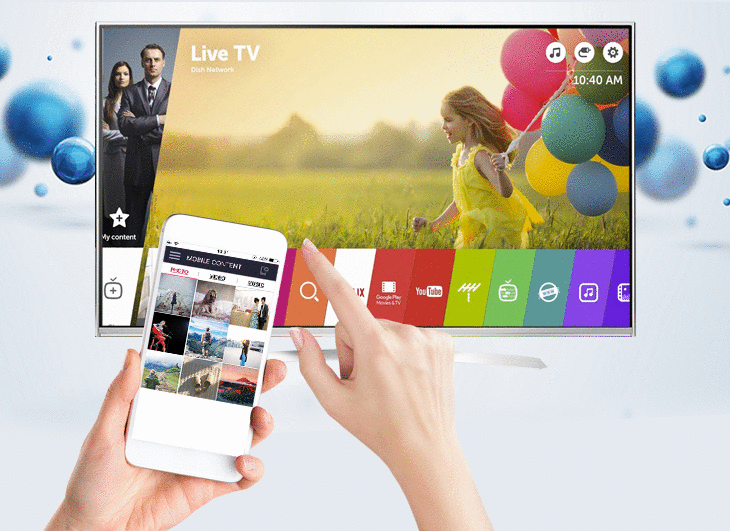Contents
- 1 Việc sử dụng Smartphone để truyền hình ảnh lên màn hình tivi đã không còn quá xa lạ. Hãy cùng Điện máy XANH tìm hiểu các cách truyền hình ảnh lên tivi bằng điện thoại trong bài viết dưới đây!
- 1.1 1Sử dụng kết nối MHL với điện thoại Android
- 1.2 BẠN QUAN TÂM
- 1.3 Top các app giải toán cấp 2 THCS lớp 6, 7, 8, 9 TỐT nhất 2023
- 1.4 “Kỷ Niệm” trong Tiếng Anh là gì: Định Nghĩa, Ví Dụ Anh Việt
- 1.5 2Chiếu màn hình điện thoại lên tivi qua Miracast (Screen Mirroring) với điện thoại Android hoặc Windows Phone
- 1.6 3Đối với tivi Sony, bạn có thể dùng tính năng Photo Share hoặc Google Cast
- 1.7 4Chiếu màn hình YouTube từ điện thoại lên tivi
- 1.8 5DLNA dùng được trên điện thoại Android
- 1.9 6Sử dụng ứng dụng do hãng phát triển (dùng được trên điện thoại Android và iPhone)
Việc sử dụng Smartphone để truyền hình ảnh lên màn hình tivi đã không còn quá xa lạ. Hãy cùng Điện máy XANH tìm hiểu các cách truyền hình ảnh lên tivi bằng điện thoại trong bài viết dưới đây!
1Sử dụng kết nối MHL với điện thoại Android
MHL là chuẩn kết nối giúp truyền hình ảnh, âm thanh từ thiết bị ra màn hình ngoài. Để thực hiện kết nối MHL, bạn phải trang bị một điện thoại có hỗ trợ MHL và tivi có cổng HDMI (MHL). Cổng HDMI thông thường cũng có khả năng sẽ cắm được tuy nhiên khả năng rất thấp.
Các bước tiến hành cụ thể như sau:
Bước 1: Ghép nối đầu nhỏ nhất của cáp MHL vào cổng sạc của điện thoại.

Bước 2: Nối đầu HDMI của dây MHL vào cổng HDMI của TV, sau đó nối tiếp đầu USB vào cổng USB của tivi.


Bước 3: Dùng remote bấm vào nút nguồn vào của TV (nút này có thể được gọi là nút INPUT, SOURCE hoặc có biểu tượng dấu mũi tên, tuỳ tivi).

Bước 4: Sau đó chọn vào tín hiệu HDMI/MHL là được.
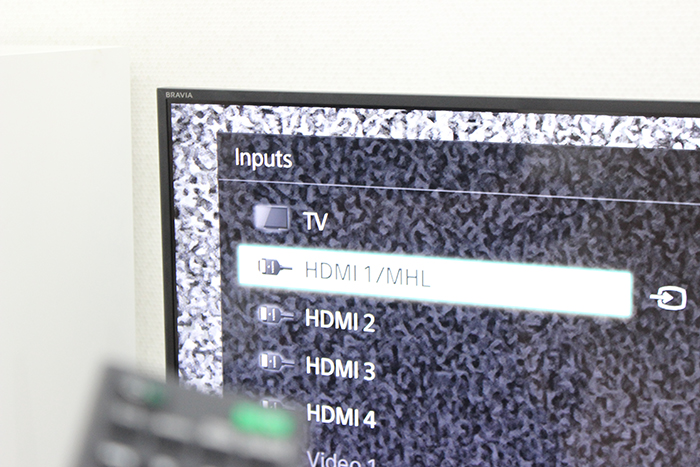
Bước 5: Lúc này tất cả mọi nội dung đang hiển thị trên điện thoại sẽ được chiếu lên màn hình lớn của tivi. Bạn sẽ dễ dàng xem phim, lướt web hay chơi game trên màn hình lớn của TV.
Xem thêm: 4 bước đơn giản ghép nối điện thoại với tivi thông qua MHL
Lưu ý: Cáp MHL hỗ trợ tốt nhất là với cổng HDMI (MHL) trên tivi. Còn nếu tivi nhà bạn chỉ có cổng HDMI thông thường, có thể cũng sẽ kết nối được, nhưng khả năng hỗ trợ không cao.
Điện thoại Android giảm giá sốc, mua ngay kẻo lỡ!
2Chiếu màn hình điện thoại lên tivi qua Miracast (Screen Mirroring) với điện thoại Android hoặc Windows Phone
Ngày nay, hầu hết Smart tivi và một số Internet tivi đều có tính năng chiếu màn hình điện thoại lên tivi. Tính năng này có thể được đặt tên là Miracast, Mirroring, Screen Share, Phản chiếu hình ảnh…. tuy nhiên về bản chất, đều là hoạt động chiếu màn hình điện thoại lên tivi.

Cách sử dụng tính năng này:
Bước 1: Kích hoạt phản chiếu hình ảnh/ Miracast, Screen Mirroring… trên tivi.
Bước 2: Kích hoạt tính năng này trên điện thoại. (Trên điện thoại, tính năng này nếu có sẽ nằm ở phần cài đặt, tuỳ hãng mà được đặt tên là chiếu màn hình, phản chiếu hình ảnh, chiếu màn hình của tôi, Screen Mirroring….).
Bước 3: Điện thoại dò tìm và kết nối với TV, sau đó màn hình điện thoại sẽ chiếu lên tivi.
Xem thêm: Cách chiếu màn hình điện thoại lên tivi
Tất cả các model Internet tivi Sony và Android tivi Sony hiện nay đều có tính năng Photo Share. Với tính năng này, bạn có thể chia sẻ hình ảnh từ điện thoại lên tivi dễ dàng (mỗi lần có thể kết nối được đến 10 chiếc điện thoại).
Trong khi đó, Google Cast là tính năng đặc biệt được tích hợp trên Android tivi Sony, cho phép bạn chiếu YouTube, các ứng dụng có hỗ trợ tính năng này lên tivi.
Tivi Sony khuyến mãi ưu đãi, giá cực tốt!
4Chiếu màn hình YouTube từ điện thoại lên tivi
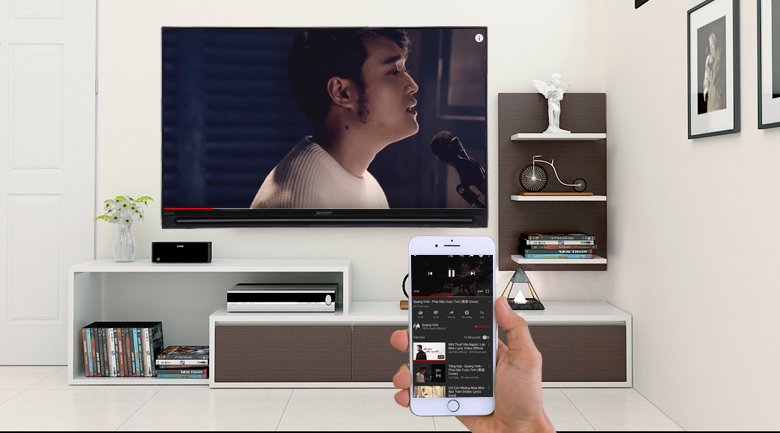
Xem thêm: Cách chiếu video YouTube từ điện thoại lên tivi
5DLNA dùng được trên điện thoại Android
DLNA là một hình thức kết nối không dây khá phổ biến trên điện thoại, tivi, laptop… Chuẩn kết nối này sử dụng mạng wifi, không cần dây cáp, rất gọn nhẹ và tiện lợi.
Xem thêm: Cách chuyển hình từ điện thoại lên tivi bằng DLNA
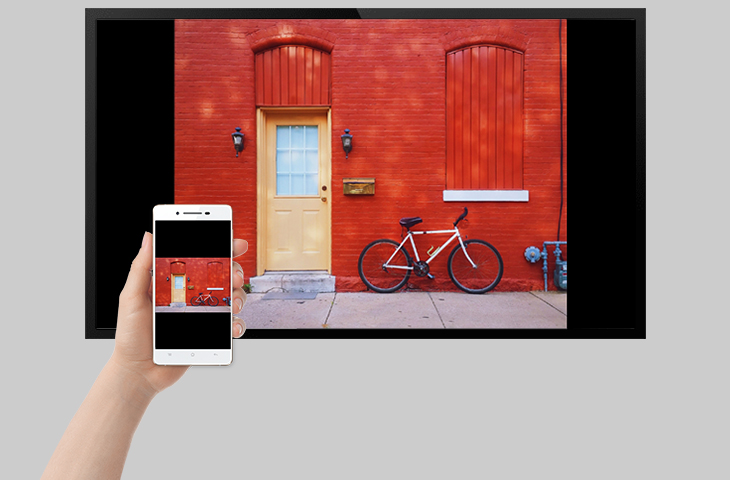
6Sử dụng ứng dụng do hãng phát triển (dùng được trên điện thoại Android và iPhone)
Hiện nay các hãng phát triển ứng dụng điều khiển tivi bằng điện thoại rất hay đi kèm thêm tính năng cho phép chuyển hình, nhạc, phim từ điện thoại lên tivi. Cụ thể:
– Smart tivi LG: LG TV Plus.
– Smart tivi TCL: T-Cast.
– Smart tivi Panasonic: Panasonic Remote 2.
– Smart tivi Samsung: Samsung Smart View.